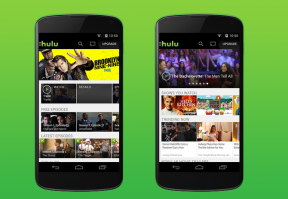Kuidas parandada Kahjuks on Google'i assistent lakanud töötamast ja krahhides tõrkeid mis tahes telefonis?
Androidi Näpunäited Ja Nipid / / August 05, 2021
Tehisintellektil põhinev rakendus Google Assistant on suurepärane viis lihtsalt häälkäsklustega asju ajada. See võib olla mis tahes - alarmi seadistamisest või kellegi helistamisest või sõnumite saatmisest. Google'i abimehel on kogu aeg selja taga. Kui paljudes seadmetes on see funktsioon, panevad paljud nutitelefonitootjad selle nutitelefonidesse täistipuks ja teised vajavad kiiret allalaadimist Google Play poest. Kuigi Google toetab rakendust põhjalikult, tagades, et see töötab kogu aeg ilma probleemideta, võisite täheldada ühte või teist probleemi sellega või tehniliselt mõnda installitud rakendust. Kõige tavalisem probleem on kahjuks Google'i assistendi töö lõpetamine ja see peab tõrkeotsingut tegema. Siin on mõned selle probleemi lahendused, mida saate kasutada.

Sisukord
- 1 Pange rakendus lõpule
- 2 Rakendus sunnitakse peatama
- 3 Keelake see
- 4 Tühjendage vahemälu ja andmed
- 5 Taaskäivitage seade
- 6 Desinstallige ja installige see uuesti
Pange rakendus lõpule
See pole mingi raketiteadus. Kui jälgite Google'i abimehega seotud probleeme, lahendab see kirstu panemine probleemi kindlasti. Te ei desinstallige rakendust, vaid lülitate selle lihtsalt välja. Järgmisena saate lihtsalt rakenduse avada ja kontrollida, kas see meetod teie eksemplaris töötas või mitte.
Rakendus sunnitakse peatama
Kui rakenduse nõuetekohane sulgemine ei too kasu, on aeg sundida rakendus ehk Google'i assistent peatama. See protsess peatab järsult rakenduse töötamise teie telefonis, salvestamata ühtegi salvestamata tööd. Seda meetodit tuletatakse meelde lihtsalt telefoni krahhi vea parandamiseks mingil ajal või kui rakendus on külmunud või ei reageeri vms. Peate külastama Seaded >> Rakendused >> Google'i abimees, otsige ja puudutage Google'i assistent ja lõpuks vajutage nuppu „Force Stop”.
Keelake see
See on piiratud nendega, kellele on Google'i assistendi rakendus eelinstallitud. Kui teil on see ja teil on probleeme, kus see kokku kukub üldiselt või sageli, minge lehele Seaded >> Rakendused ja otsida Google'i abimees siin loetletud rakendus ja vajutage lõpuksKeela’Nuppu. Kui see rakendus ei saabunud täistarkvarana, saate võimaluse rakendus keelata.
Tühjendage vahemälu ja andmed
Rakendused koguvad vahemälu ja andmeid kogu nende kasutamise ajal. Vahemälufailid kiirendavad töötlemist, samal ajal kui rakenduse andmed salvestavad kogu muu teabe, mida rakendus vajaks, et see sujuvalt töötaks. Vahemälufailidega on tavaline probleem, et süsteem kirjutab selle üle, põhjustades failide iseennast või rikutud isegi viga väliste viiruste või pahavara tõttu Interneti-ühenduse loomisel või mis tahes installitud XYZ-i rakenduse tõttu. Vahemälu ja andmete kustutamine võib ära hoida arvukaid probleeme ja üks viga on krahh, miks mitte kasutada seda meetodit selle tõrkeotsinguks.
- Nii vahemälu kui ka andmete kustutamiseks sukelduge Seaded tööriista.
- Kerige ja leidke Rakendused ja klõpsake seda.
- Peate otsima Google'i abimees ja seejärel puudutage rakenduse all valikut Salvestusruum.
- Vajutage edasi ‘Tühjenda vahemälu’ ja ‘Kustuta andmed’.
Taaskäivitage seade
See on kõige sagedamini kasutatav meede, mida Androidi kasutaja võtaks alati, kui rakendus kukub kokku järsult või pidevalt jne. Seadme väljalülitamisega panete telefoni tegelikult puhkama, kõik ressursid, mida erinevad tausta- ja esiplaaniprotsessid olid kogunud, on nüüd vabad. Kui olete telefoni sisse lülitanud, on see põhimõtteliselt puhas leht, mida saate sellisel juhul avada rakendusi, näiteks Google'i assistent, mis alguses probleeme tekitas. Samuti töötab taaskäivitamise meetod suurepäraselt, parandades kõik tehnilised tõrked või ajutised vead, mis on suurepärane võimalus kõigist probleemidest pääseda.
Desinstallige ja installige see uuesti
See konkreetne meetod töötab, kui rakendus, näiteks Google'i assistent (antud juhul), pole mitte puhvervara, vaid teie alla laaditud rakendus. Selle meetodiga saab lahendada paljusid probleeme, näiteks rakenduse järsk krahh või kahjuks on Google Assistant enam töötanud jne. Kustutate rakenduse oma seadmes täielikult, desinstallides selle kaudu Seaded >> Rakendused >> Google'i abimees >> Desinstalli.
Järgmine asi on uuesti installimine ja see peab korralikult töötama. Rakenduse leiate Google Play poest, kust peate selle alla laadima ja installima. Kui see ei toimi, proovige kasutada tagasisidevõimalust ja saatke saadud viga Google'ile kontrollimiseks, kuid pidage meeles, et protsess võib aega võtta.
Rohkem kui 4-aastase kogemusega, mis hõlmab erinevaid žanre sisukirjutamise all, on Aadil ka entusiastlik reisija ja tohutu filmihuviline. Aadil on tehnikaveeb ja ta on vaimustuses sellistest teleseriaalidest nagu Brooklyn Nine-Nine, Narcos, HIMYM ja Breaking Bad.